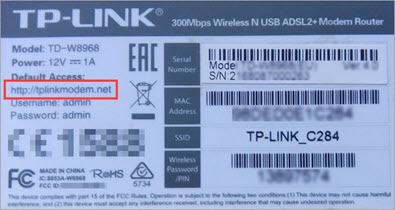Операционная система для ПК и ноутбуков PrimeOS является очередной возможностью интеграции Android в 86х-системы и предлагает пользователям доступ к многочисленным мобильным приложениям и играм, демонстрируя высокую производительность и оптимальное быстродействие, в отличие от эмуляторов Android-среды. Индийский проект активно развивается и благодаря свежим решениям, применённым в реализации платформы, на сегодняшний день PrimeOS достаточно удачный вариант.
В данном воплощении Android на девайсы с архитектурой 86х и ARM система очень походит на Phoenix OS, но при детальном рассмотрении становится ясно, что она имеет свои особенности. ОС запускается даже на старом оборудовании, а, чтобы оценить работу платформы, её не обязательно устанавливать. Протестировать PrimeOS, разработанную на базе Android в 86х, можно, запустив операционную систему с накопителя в режиме LiveCD.
Где скачать PrimeOS
Адаптация Android для компьютеров свободно распространяется и доступна для скачивания в нескольких вариантах на официальном сайте проекта, а также на других ресурсах интернета. Система не требовательна к девайсам, но если вы решили портировать Android на компьютерное устройство путём установки Prime OS, при выборе версии следует учитывать характеристики оборудования, например, для х64 потребуется минимум 2 ГБ оперативной памяти и поддерживаемые процессором инструкции SSE 4.2. Для старых моделей ноутбуков или ПК предусмотрен дистрибутив PrimeOS Classic 32 bit.
Так, на официальном сайте вы найдёте три версии ОС:
- PrimeOS Mainline 64 bit (для сравнительно новых систем). Этот вариант подойдёт только для устройств, выпущенных в 2014 году и позднее, например, процессоры 5th Generation Intel Core i series и выше, Intel Celeron N4000, AMD A8 7410 и пр., с поддержкой инструкций SSE2. Что касается графики, то данная версия ОС совместима с Intel и AMD GPU, тогда как Nvidia не подходит, что может вызвать лаги и зависания.
- PrimeOS Standart 64 bit (для систем 2011 года выпуска и позднее). Запросы этой версии более скромные, она будет работать на девайсах с процессорами, выпущенными с 2011 года, например 2nd Generation Intel Core i series или выше, Intel Celeron N3350, AMD A8 5550M и др., от процессора также требуется поддержка набора команд SSE2. Версия совместима с графическими процессорами Intel, AMD, Nvidia.
- PrimeOS Classic 32 bit (для старых систем). Версия будет работать с процессорами, изготовленными до 2011 года, такими как 1st Generation Intel Core i series, Intel Pentium dual core, AMD Phenom II X6 1100T и прочими, а также старыми графическими процессорами Intel, AMD, Nvidia.
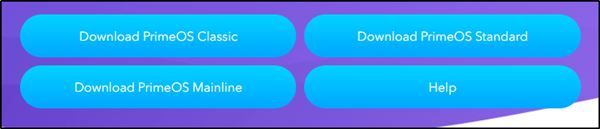
Кроме того, для каждой из версий предусмотрены и варианты загрузки дистрибутива:
- Windows Installer – для старта внутри Windows.
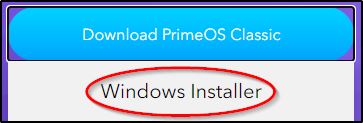
- и установки на устройство, при условии наличия UEFI.
- ISO Image – образ системы, который можно записать на внешний накопитель и запускать как LiveCD (не требуется установка для функционирования ОС), а также установить на устройство или в виртуальную машину. Работает и в режиме EFI, и в Legacy.
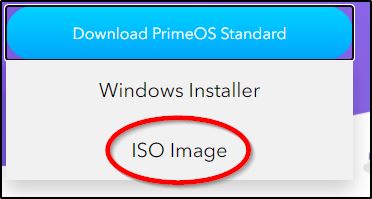
Установка PrimeOS
Во избежание возможных проблем в результате предпринимаемых действий, перед тем как поставить рядом с Windows другую ОС необходимо сделать резервную копию данных, а также основной системы, чтобы иметь возможность восстановления при такой необходимости. Установка Prime OS возможна двумя способами – с применением установочного файла и с помощью USB-накопителя.
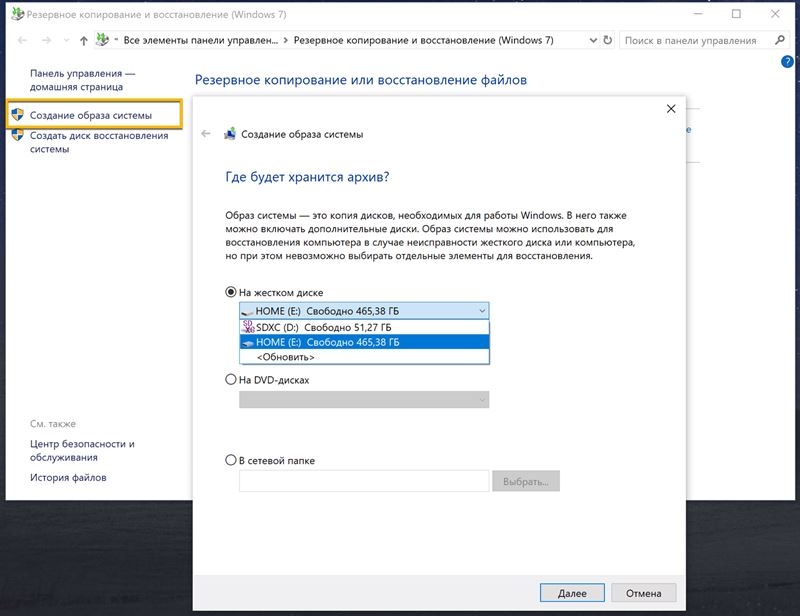
Использование установщика
Способ используется в 64-битных системах UEFI, при этом опция Secure Boot должна быть отключена. Чтобы установить PrimeOS на ноутбук или компьютер в качестве второй системы рядом с Windows, нужно скачать установщик, после чего выполнить следующие шаги:
- Запускаем инсталлятор ПО и выбираем диск, на котором будет создан раздел под ОС.
- Указываем, сколько места нужно выделить для нового раздела и приступаем к процедуре.
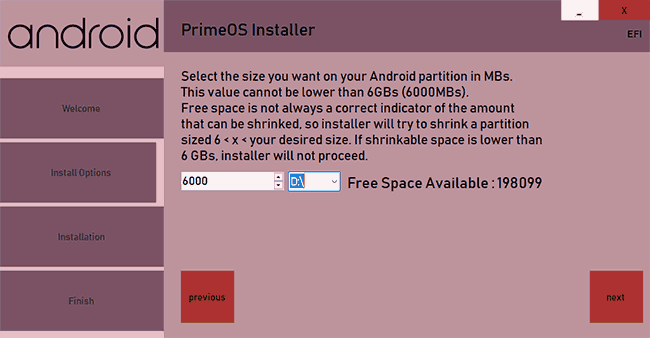
- На всплывающие в ходе мероприятия окна командной строки не обращаем внимания, просто ждём.
- Устройство перезагрузится перед началом процесса установки.
- Когда ОС будет установлена, появится меню загрузки с возможностью выбора запуска PrimeOS и Windows.
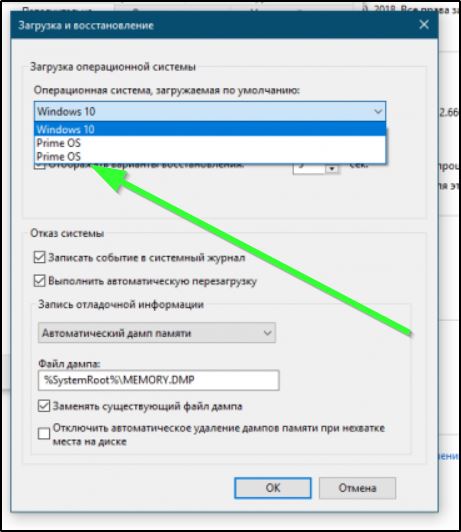
Можно выбрать ОС по умолчанию в настройках загрузки Windows.
Установка с помощью USB-накопителя
Действия по установке системы мало чем отличаются от тех, что выполняются для других подобных Android x86. Данный способ предполагает осуществление процедуры в несколько этапов:
- Записываем ISO-образ на флешку (объём накопителя должен быть не менее 8 ГБ), используя сторонний инструмент, например, Rufus или другой подобный софт.
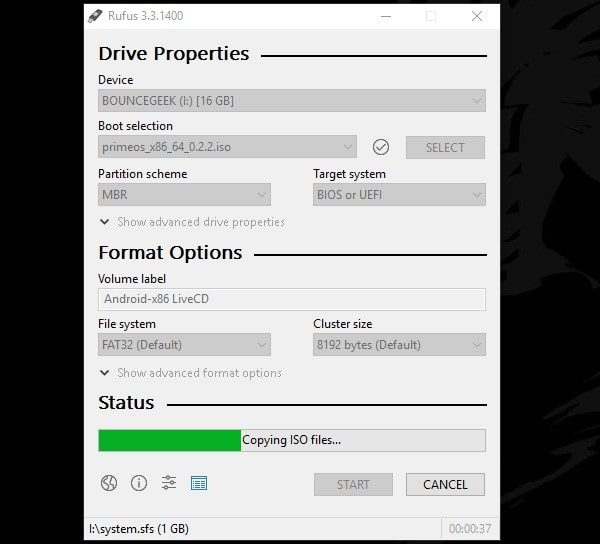
- Создаём отдельный раздел на жёстком диске или SSD под PrimeOS (рекомендуемый размер не менее 16 ГБ). Не нужно ставить ОС на раздел с пользовательскими данными и Windows.
- Отключаем функцию Secure Boot и загружаемся с USB-накопителя.
- В меню GRUB выбираем «Android-X86 Install», указываем раздел, который мы отвели для установки PrimeOS, выбираем Ext4 для форматирования диска.
- Разрешаем установку системного каталога в режиме чтение / запись по запросу, соглашаемся с установкой GRUB и созданием загрузочного элемента для Windows.
- По завершении процедуры перезагружаемся (до перезагрузки следует извлечь внешний накопитель).
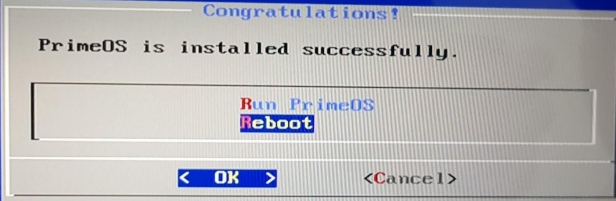
Запуск PrimeOS, интерфейс, работоспособность
Для запуска загрузочного накопителя в режиме LiveCD требуется отключение функции Secure Boot. Старт системы PrimeOS с внешнего носителя осуществляется путём выбора флешки с образом ОС, в меню GRUB нужно также выбрать «Android-X86 Live» и дождаться загрузки операционной системы.
При первом запуске нужно будет ввести данные пользователя. Изменить язык интерфейса на русский можно в настройках (Setting – Language and Input), а настроить ввод с клавиатуры – в параметрах физической клавиатуры. В целом система отличается хорошей скоростью работы, простотой и удобством управления.
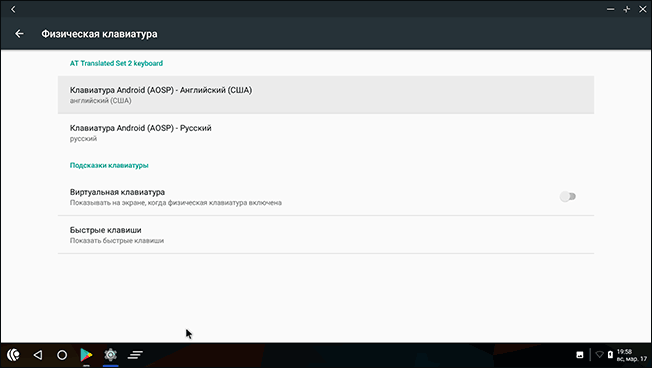
Интерфейс Prime OS выполнен в духе минимализма и являет собой симбиоз Android и Windows. Стилизация под «Окна» предлагает знакомый рабочий стол, кнопку Пуск, панель задач и прочие элементы ОС от Microsoft. Освоиться здесь достаточно просто. В PrimeOS, как и в Windows, поддерживается многооконный режим (запуск приложений в нескольких окнах с возможностью менять их размеры или выполнять прочие действия), можно использовать горячие клавиши, а также другие атрибуты, присущие Windows, так что проблем с этим не возникнет.
Панель задач функционирует практически так же, как в родной ОС. Кроме того, система адаптирована для запуска сенсорных игр с использованием клавиатуры и мыши (инструмент активируется нажатием F12). В PrimeOS предустановлены все сервисы Google, так что возиться с их установкой не придётся, также есть несколько таких популярных игр, как PUBG, Subway Surf и другие.
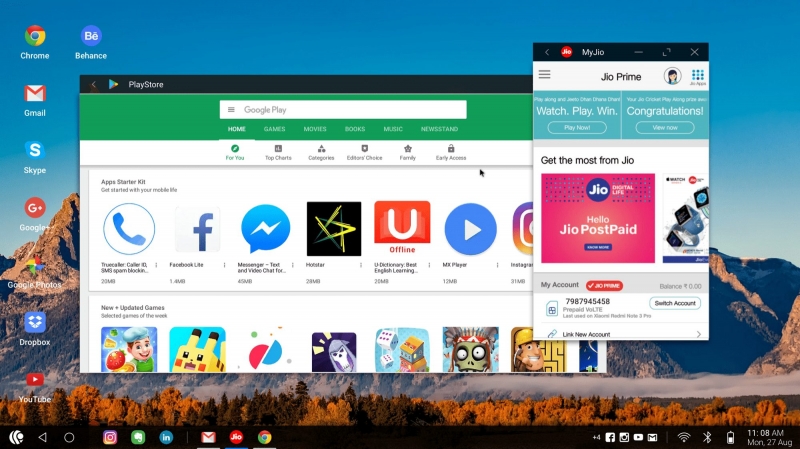
Присутствует здесь и возможность подмены параметров видео подсистемы, что позволяет запускать игры с помощью GPU Tools, доступно получение root-прав, поддерживаются ОТА-обновления (при условии наличия раздела EXT4 RW), а также много других опций.